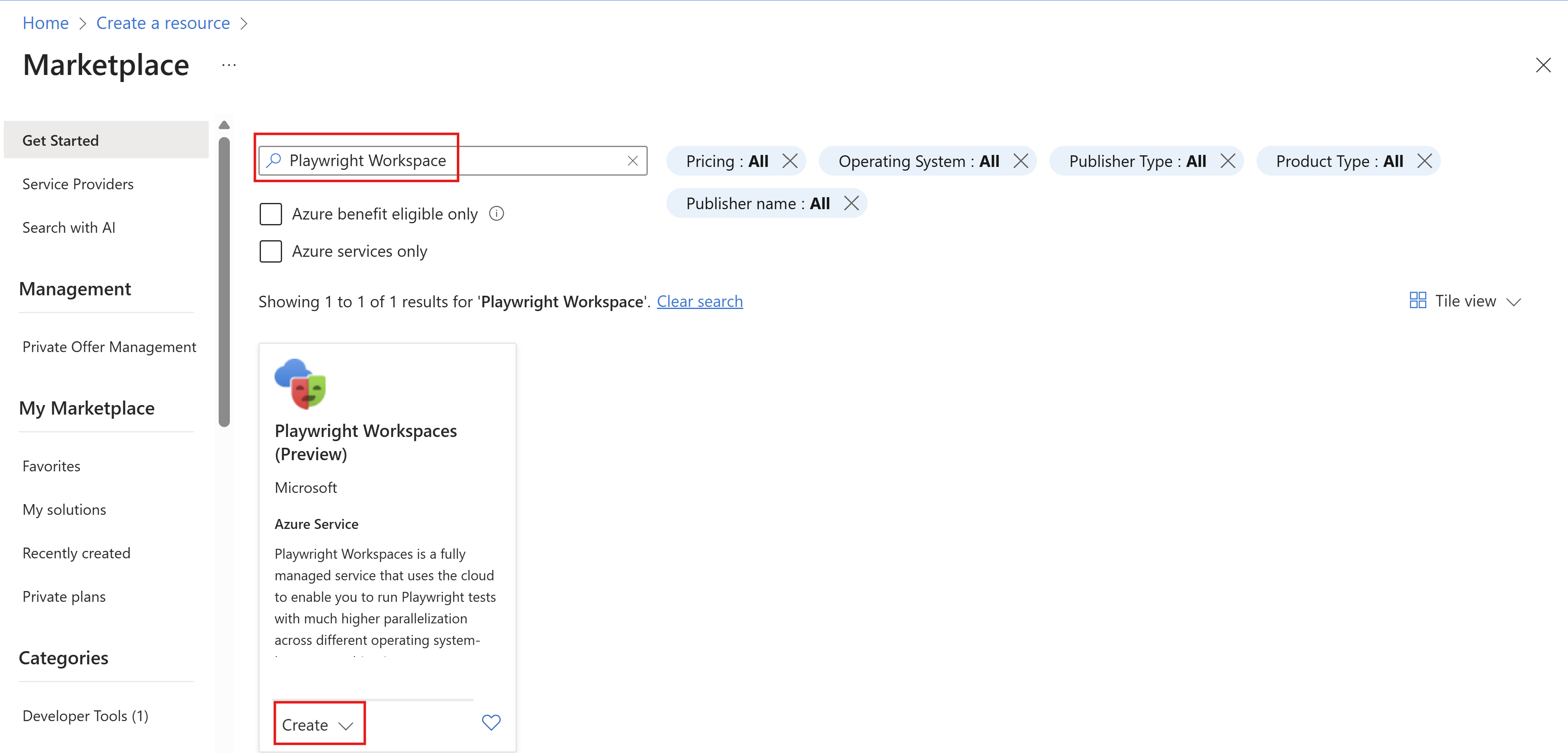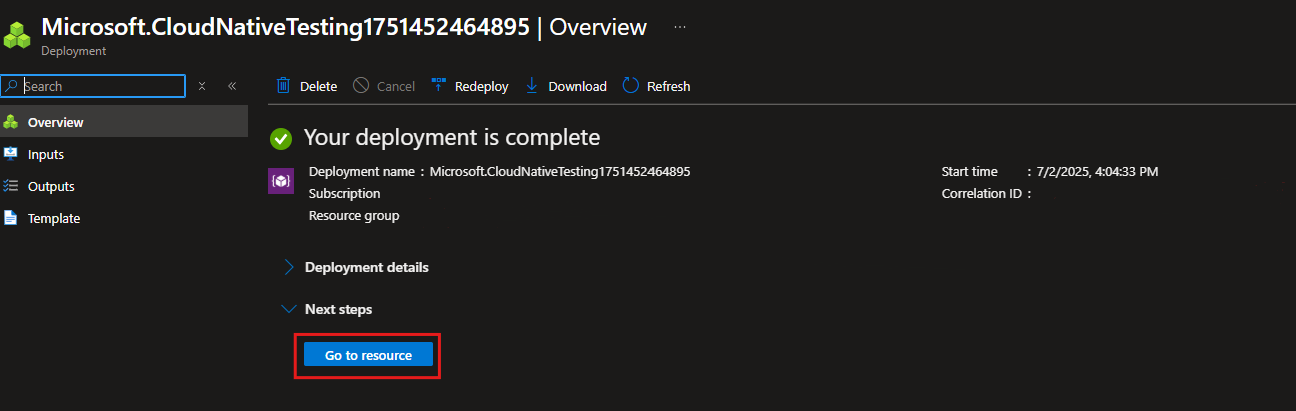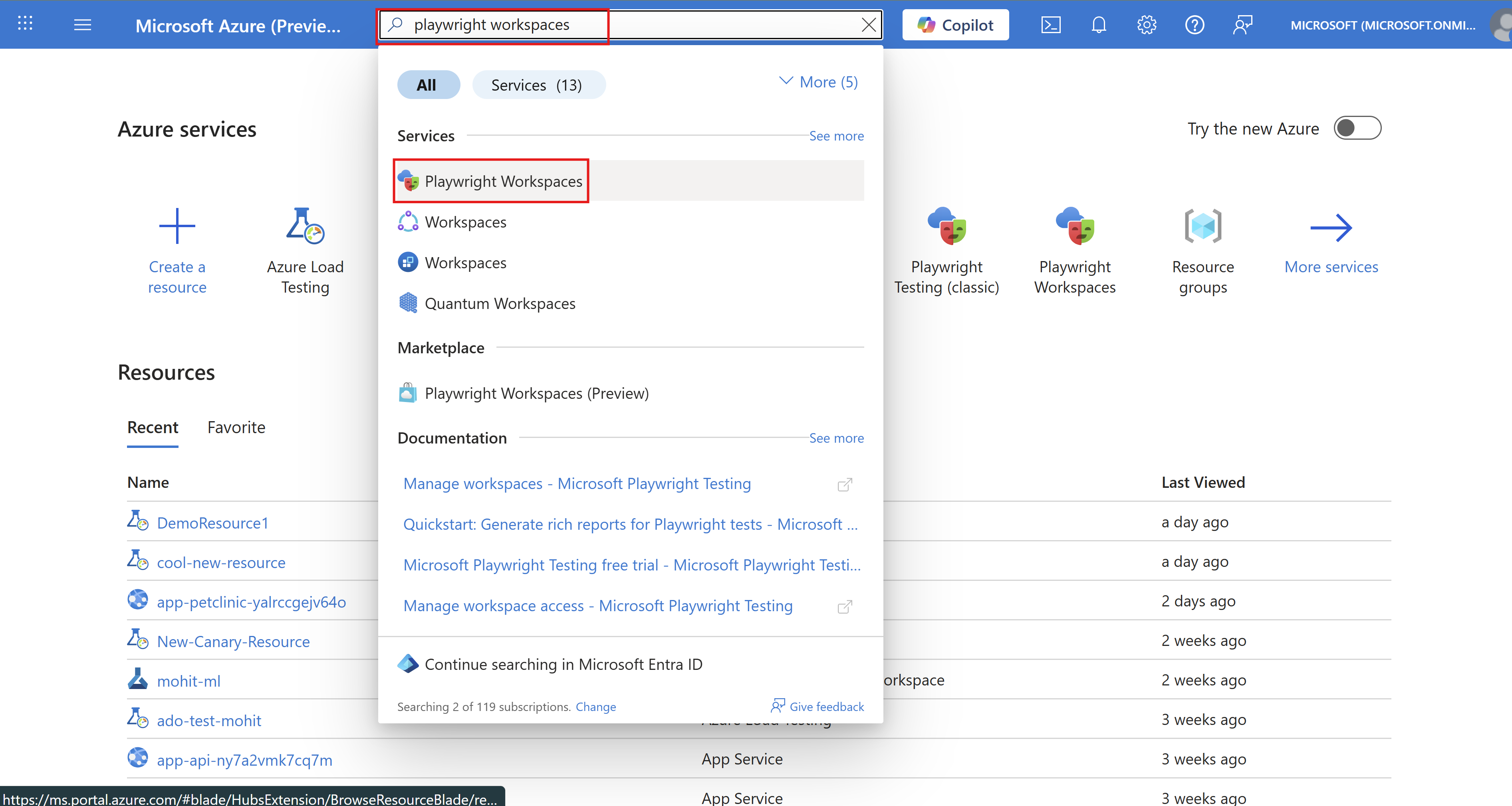你当前正在访问 Microsoft Azure Global Edition 技术文档网站。 如果需要访问由世纪互联运营的 Microsoft Azure 中国技术文档网站,请访问 https://docs.azure.cn。
本文介绍如何使用 Azure 门户创建、查看和删除 Playwright Workspaces。
先决条件
- 拥有有效订阅的 Azure 帐户。 免费创建帐户。
创建工作区
若要与云浏览器连接,首先需要创建 Playwright Workspaces。
登录到 Azure 门户。
选择门户左上角的菜单按钮,然后选择“创建资源”。
在搜索框中输入 Playwright Workspaces。
选择“Playwright Workspaces”卡,然后选择“创建”。
提供以下信息以配置新的 Playwright 工作区:
字段 DESCRIPTION 订阅 选择要用于此 Playwright 工作区的 Azure 订阅。 资源组 选择现有资源组。 或者选择“新建”,然后为新资源组输入唯一名称。 名称 输入唯一名称以标识工作区。
该名称只能包含字母数字字符,长度介于 3 到 64 个字符之间。位置 选择要托管工作区的地理位置。 注释
(可选)可以在“标记”选项卡上配置更多详细信息。标记是名称/值对,通过将相同的标记应用到多个资源和资源组,可以对资源进行分类并查看合并的账单。
完成资源配置后,选择“查看 + 创建”。
查看所有配置设置,然后选择“创建”以开始部署 Playwright 工作区。
该过程完成后,会显示部署成功消息。
若要查看新工作区,请选择“转到资源”。
显示工作区列表
若要获取你有权访问的 Playwright 工作区的列表,请执行以下操作:
登录到 Azure 门户。
在顶部搜索字段中,输入“Playwright Workspaces”。
从“服务”部分选择“Playwright Workspaces”以查看所有工作区。
浏览筛选出的工作区列表。 筛选依据可包括订阅、资源组和位置。
选择一个工作区以显示其详细信息。
删除工作区
若要删除 Playwright 工作区:
登录到 Azure 门户。
导航到你的 Playwright 工作区。
选择“删除”以删除工作区。
警告
删除工作区是不可逆的操作。 无法恢复工作区和活动日志。